上一篇
PPT🎯轻松掌握幻灯片背景设置技巧
- 问答
- 2025-08-30 23:22:36
- 2
【PPT小技巧|2025年最新版背景设置指南来了!】
你是不是也遇到过这种尴尬:PPT内容明明很扎实,但背景不是模糊不清就是颜色搭配太扎眼,台下观众看得眼睛疼……别急!今天就手把手教你几个超实用的幻灯片背景设置技巧,不用找设计师,自己就能做出高级感满满的PPT!
🔥 一、基础操作:3秒换背景
- 纯色背景:右键点击幻灯片 → 选择“设置背景格式” → 勾选“纯色填充” → 挑个颜色就行。秘诀:浅色背景配深色字(汇报用),深色背景配亮色字(发布会更吸睛)。
- 渐变背景:同一个菜单里选“渐变填充” → 调整色条和透明度 → 建议用同色系深浅搭配,比如蓝到浅蓝,自然又高级!
- 图片背景:选“图片或纹理填充” → 插入本地图片或在线素材 → 记得勾选“将图片平铺为纹理”,避免拉伸变形!
🎨 二、高手必学:透明度和蒙版
问题:直接放图片背景?文字经常被图案干扰看不清!
解法:
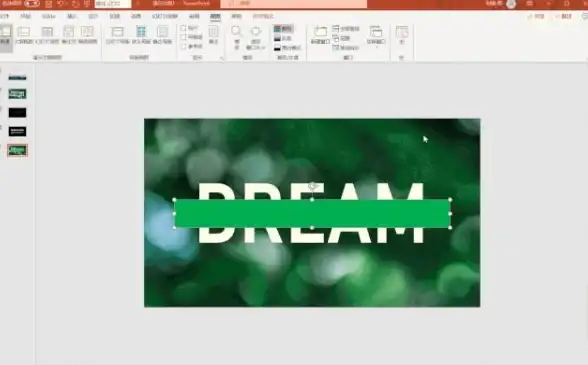

- 插入一张矩形形状 → 拉满整个幻灯片 → 右键“设置形状格式” → 选“纯色填充”(黑色或白色) → 调整透明度(30%~50%最适合)。
- 这样背景图片若隐若现,文字反而更突出,立马拥有设计感!
📸 三、2025年新趋势:动态背景
最新版的PPT(2025版)支持内置动态素材啦!
- 操作路径:设计选项卡 → 背景样式 → 选择“动态背景” → 内置微动效(如粒子漂浮、渐变流动)。
- 注意:动态别太浮夸,适合科技类、创意类主题,保守的汇报建议用静态哦~
💡 四、避坑指南
- 分辨率要够:背景图片至少1920×1080像素,否则投影糊成一片!
- 保持简洁:花里胡哨的背景会抢内容风头,背景只是气氛组”!
- 整套统一:母版视图(View → Slide Master)里一次性设置全文档背景,省时又整齐。
🌟 最后一句干货
背景的本质是“衬托”,而不是“主角”,用好这些技巧,你的PPT立马甩别人十条街!下次做幻灯片时试试看,轻松搞定老板和客户的眼神~
(注:以上功能基于Office 2025版演示,旧版可能略有差异,但思路通用哦!)

本文由 仇银瑶 于2025-08-30发表在【云服务器提供商】,文中图片由(仇银瑶)上传,本平台仅提供信息存储服务;作者观点、意见不代表本站立场,如有侵权,请联系我们删除;若有图片侵权,请您准备原始证明材料和公证书后联系我方删除!
本文链接:https://xdh.7tqx.com/wenda/791639.html









发表评论